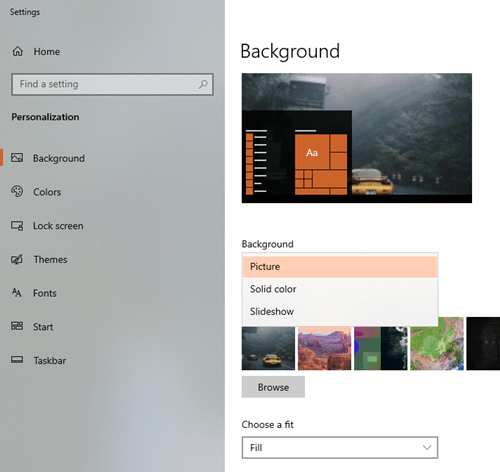Turėdami du ar daugiau monitorių galite pagerinti darbo eigą, padidinti produktyvumą ir efektyviau atlikti kelias užduotis. Tačiau tai turi dar daugiau privalumų, pavyzdžiui, kiekvienam monitoriui nustatykite atskirus fono paveikslėlius, todėl jūsų sąranka atrodys dar patrauklesnė.

Susisiekite su mumis, kad sužinotumėte, kaip kiekvienam monitoriui nustatyti skirtingus fono paveikslėlius ir be, ir su trečiosios šalies programa.
Išsaugoti gimtąją
Jei naudojate „Windows 10“, jums net nereikia trečiosios šalies programinės įrangos, kad monitoriuje galėtumėte įdėti atskirus fono paveikslėlius. Viskas, ką jums reikia padaryti, tai tiesiog prijungti juos prie kompiuterio. Jei tai jau padarėte, viskas paruošta. Štai kaip nustatyti du skirtingus fono paveikslėlius:
- Darbalaukyje dešiniuoju pelės mygtuku spustelėkite tuščią vietą.
- Išskleidžiamajame meniu spustelėkite „Suasmeninti“.
- Nustatymų lange turėtų pasirodyti skirtukas „Fonas“. Jei ne, perjunkite į jį naudodami šoninę juostą kairėje ekrano pusėje.
- Meniu „Nustatymai“ skirtuke „Fonas“ yra nustatymas „Fonas“, kuris nustatytas į „Paveikslėlis“, „Vieta spalva“ arba „Skaidrių demonstravimas“. Tik „Solid color“ ekrano užsklanda turi būti vienoda abiejuose monitoriuose, tačiau „Picture“ ir „Slideshow“ parinktys suteikia daugiau kūrybinės laisvės.
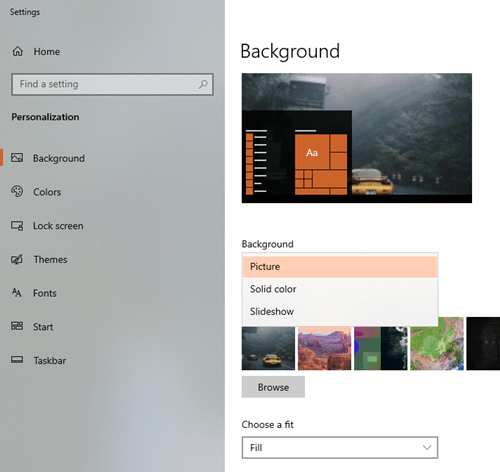
Pastaba: tai galite padaryti ir „Windows“ 8 ir 8.1 versijose, tačiau meniu „Suasmeninti“ yra gana skirtingas. Viename lange rodoma tema, ekrano užsklanda, ekrano užsklanda, spalvos ir garso nustatymai.
Paveikslėlis
Jei nekeičiate fono paveikslėlių dažnai, tai gali būti geriausias sprendimas. Nustačius parinktį „Fonas“ į „Paveikslėlis“, pagal šią parinktį bus rodomi penki paskutiniai naudoti fonai. Dešiniuoju pelės mygtuku spustelėkite bet kurį iš jų, kad pasirinktumėte, kurį monitorių jie naudos.

Norėdami į sąrašą įtraukti naujų fonų, turite juos toliau keisti. Kitas būdas tai padaryti yra spustelėti mygtuką „Naršyti“, kad surastumėte konkretų foną, kuris bus pirmasis sąraše, jei iš tikrųjų nustatysite jį kaip ekrano foną.
Tačiau, jei norite pakeisti foną visuose ekranuose, yra kitas būdas. „File Explorer“ tiesiog pasirinkite vaizdų skaičių, lygų jūsų ekranų skaičiui, tada dešiniuoju pelės mygtuku spustelėkite bet kurį iš jų ir pasirinkite „Nustatyti kaip darbalaukio foną“.
Pastaba: „Windows“ 8 ir 8.1 versijos turi identiškas „Windows 10“ fono keitimo funkcijas, tačiau jų „Darbalaukio fono“ langai šiek tiek skiriasi.

Skaidrių demonstravimas
Jei nuspręsite nustatyti parinktį „Fonas“ į „Skaidrių demonstravimas“, kai naudojate kelis monitorius, skaidrių demonstracija bus rodoma kiekviename ekrane atskirai. „Windows 10“ turi integruotą skaidrių demonstravimo ekrano užsklandą, tačiau ji taip pat leidžia tuo tikslu naudoti savo vaizdus. Štai kaip galite tuo pasinaudoti.

- Skirtuke „Fonas“ yra parinktis „Pasirinkite skaidrių demonstravimo albumus“. Spustelėkite jam priklausantį mygtuką „Naršyti“.
- Turėtų pasirodyti langas „Pasirinkti aplanką“. Raskite aplanką, iš kurio norite naudoti vaizdus, ir atidarykite jį.
- Būdami viduje, apatiniame dešiniajame kampe spustelėkite „Pasirinkti šį aplanką“. Jei jo pavadinimas rodomas virš mygtuko „Naršyti“, o fono paveikslėliai pradeda keistis, sėkmingai nustatėte skaidrių demonstraciją, kuri eina per jūsų vaizdus kaip darbalaukio foną.
O kaip su senesnėmis „Windows“ versijomis?
Jei nenaudojate „Windows 10“ ar „Windows 8/8.1“, vis dar yra vilties, nes yra tapetų keitiklių, kurie taip pat veikia „Windows 7“, kuri neturi savosios galimybės naudoti atskirus fono paveikslėlius keliems ekranams. Kai kuriomis iš šių programų, pavyzdžiui, čia apžvelgsime, galima naudotis visiškai nemokamai.
Dviejų monitorių įrankiai
Dual Monitor Tools (DMT) yra gera programa dėl jos universalumo. Be to, kad tai puikus ekrano užsklandos keitiklis, galintis keisti abiejų monitorių foną vienu metu arba atskirai, jis taip pat gali pakeisti ekranus ir pakeisti žymeklio padėtį vienu mygtuko paspaudimu. Tai geras pasirinkimas žmonėms, kurie taip pat turi problemų nustatydami pelės žymeklį ekrane.

MultiWall
Kita vertus, „MultiWall“ yra griežtai fono keitiklis, tačiau jo galimybės yra daug patrauklesnės. Tai leidžia vaizdams taikyti filtrus, pasukti ir apkarpyti. Šiai programai taip pat nėra problemų gauti nuotraukas iš interneto, nes ji nuolat rodo geriausias ar naujausias. Parinktis „Pan“ taip pat veikia gerai ir yra labai patogi kelių monitorių sąrankoms.

Pastaba: šios programos ekrano užsklandos, apimančios abu ekranus, nepasiekia norimo rezultato nešiojamųjų kompiuterių naudotojams, turintiems papildomus monitorius.
Žiūrint į Didįjį paveikslą
Jei jums patinka keisti fono paveikslėlį kasdien arba kas kelias dienas, išbandykite vieną iš šių programų. Jos gali padėti patenkinti fono keitimo poreikius. Tas pats pasakytina ir tuo atveju, jei naudojate senesnę „Windows“ versiją, pvz., „Windows 7“. Jei jums tai nėra labai svarbu, geriau pasilikti prie savosios „Windows 8/8.1/10“ galimybės pasirinkti foną. kiekvienas monitorius atskirai.
Kaip dažnai keičiate ekrano užsklandą? Kodėl jums tai svarbu? Pateikite mums išsamią informaciją toliau pateiktuose komentaruose!